Cuando su perfil MyPass haya sido validado, mostrará una insignia verde. Esto demuestra que se ha verificado con un documento de identidad aprobado, como un pasaporte nacional o un permiso de conducir. Su perfil validado permite a las empresas saber que sus datos personales son únicos y auténticos. La insignia verde mejora su credibilidad y aumenta sus posibilidades de ser elegido para un puesto.
Lea más en ¿Qué es la validación de perfiles?
Solicitar una validación de perfil
Importante: Antes de solicitar una validación de perfil, asegúrese de que su perfil incluya a Chile como país de trabajo y que su perfil tenga un número de RUT.
Para agregar Chile como país de trabajo:
- Haga clic en el ícono de Perfil en la esquina superior derecha de su cuenta de Skills Passport y seleccione Datos personales. Haga clic en Países de trabajo.
- Seleccione Chile. Luego haga clic en Guardar.
Nota: Asegúrese de actualizar la página después de guardar el país para que genere el campo de RUT.
Para agregar el RUT:
- Desde la sección Datos Personales, haga clic en RUT.
- Ingrese el número de RUT y haga clic en Guardar.
Nota: Se puede seleccionar pasaporte en lugar del RUT si no se cuenta con un número de RUT.
Con Chile configurado como su país de trabajo y su número de RUT completado, ahora puede solicitar la validación de su perfil:
Haga clic en Solicitud de validación en la parte superior de la pantalla de Detalles personales.
También puede solicitar la validación del perfil desde la pantalla de inicio. Busque la sección Valide su perfil y haga clic en Solicitar la validación.
Después de hacer clic en Solicitar validación, se le pedirá la siguiente información.
- Ingrese la siguiente información tal como aparece en el documento cargado. Luego, haga clic en Siguiente.
- Primer nombre
- Segundo nombre - este debería ser su segundo nombre. Nota: Si tiene más de un segundo nombre, puede ingresar todos sus segundos nombres en este campo. Si no hay ninguno, déjelo en blanco.
- Apellido
- Segundo apellido - su segundo apellido, si lo tiene.
- Fecha de nacimiento
- a. Si selecciona la opción 'Chile (Chile)Validación Perfil MyPass (RUT)' cargue el documento 'Tarjeta RUN/RUT'.
b. Si selecciona 'Identificación de validación de perfil con Identificación de fotografía reconocida a nivel nacional', puede cargar cualquiera de los siguientes documentos:
- Pasaporte extranjero
- Licencia de conducir en el extranjero (debe contener la fecha de nacimiento)
- Tarjeta de evidencia de edad
- Tarjeta de identificación con foto
- Ingrese el Número de documento, asegurándose de que coincida con el documento cargado. Haga clic en Siguiente.
- Revise sus datos y haga clic en Solicitud de validación.
Si desea actualizar sus datos o un documento que está pendiente de validación, vaya a su Panel de control o Datos personales y haga clic en la sección En revisión. Realice los cambios necesarios y haga clic en Solicitud de validación.
Nuestro equipo también buscará perfiles duplicados. Si tiene más de un pasaporte digital, se le pedirá que combine sus pasaportes digitales para que su perfil pueda ser validado.
Lea sobre el Proceso de perfiles duplicados del personal.
Una vez que se valide su perfil, aparecerá una insignia verde junto a su foto de perfil.
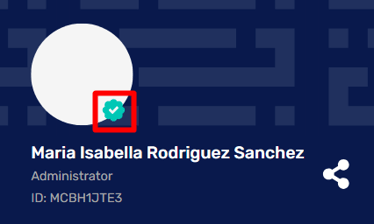
Nota: Si hay algún cambio en su información personal (por ejemplo, cambio de nombre) después de que su perfil haya sido validado, deberá enviar una nueva solicitud de validación para actualizar la información.
- Haga clic en el ícono Perfil en la esquina superior derecha de su pasaporte digital, seleccione Datos personales y haga clic en su nombre.
- Haga clic en Editar detalles y actualice cuando sea necesario. Se aplica el mismo proceso al solicitar una validación de perfil.
NOTA: Una vez que su perfil haya sido validado, no necesita mantener ni actualizar sus documentos de respaldo si caducan.
